O que é o iCloud Backup e como gerenciar o iCloud Backup como um profissional
O iCloud é um serviço essencial da Apple para todos os usuários da Apple. As pessoas podem usar o iCloud como um espaço de armazenamento adicional para armazenar dados do iOS sem complicações. Com a ajuda de iCloud backup, você pode restaurar facilmente as configurações do seu dispositivo, dados importantes de aplicativos, fotos (se você não ativar o Fotos do iCloud), etc. Se você quiser ter um conhecimento completo do que está armazenado no iCloud e outros aspectos do Backup do iCloud, não perca a enciclopédia sobre Backup do iCloud.
CONTEÚDO DA PÁGINA:
Parte 1. Tudo sobre o iCloud Backup
O que está armazenado em backup no iCloud
O iCloud faz backup de tudo? A resposta é negativa. Você pode verificar todo o conteúdo que pode ser incluído no seu iCloud Backup abaixo.
. Configurações do iOS, configuração da tela inicial e organização do aplicativo
O iCloud Backup inclui todas as configurações do seu dispositivo, layouts e organização de aplicativos. Então, quando você restaura o iCloud Backup, não precisa se preocupar em fazer o layout e baixar o aplicativo do zero.
. Mensagens iMessage, SMS e MMS
Se você não habilitou o Messages no iCloud, todas as suas mensagens do iOS serão armazenadas no iCloud Backup. No entanto, se você ativou o Messages no iCloud, todas as suas mensagens serão sincronizadas com o iCloud em vez do iCloud Backup.
. Fotos e Vídeos
Se você não usa o iCloud Photos em dispositivos Apple, você pode fazer backup de fotos e vídeos com o iCloud Backup. Se você ativou o iCloud Photos, todas as fotos e vídeos no seu aplicativo Photos serão sincronizados com o iCloud, então você não poderá localizá-los no seu iCloud Backup diário.
. App Date
Ao baixar aplicativos de terceiros em seus dispositivos Apple, você pode usar o Backup do iCloud para armazenar dados desses aplicativos, incluindo jogos, aplicativos de mídia social, etc.
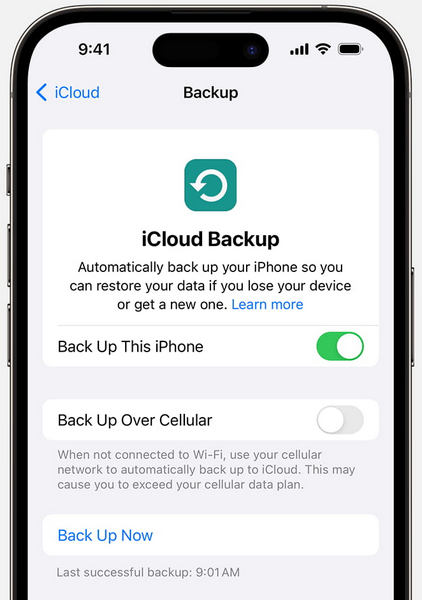
Quanto tempo demora um backup no iCloud
Um backup no iCloud pode levar de alguns minutos a várias horas ou até mesmo dias. O tempo que o Backup do iCloud leva depende de dois fatores principais: o tamanho do seu backup e a velocidade da rede Wi-Fi. Então, se o tamanho for grande e a conexão de rede for ruim, seu Backup do iCloud pode levar muito tempo para ser concluído.
Então, como acelerar o backup do iCloud quando o tempo de backup do iCloud continua aumentando ou O backup do iCloud não pôde ser concluído? Você pode tentar manter seu dispositivo Apple conectado a uma rede Wi-Fi estável e conectá-lo à energia por 24 horas.
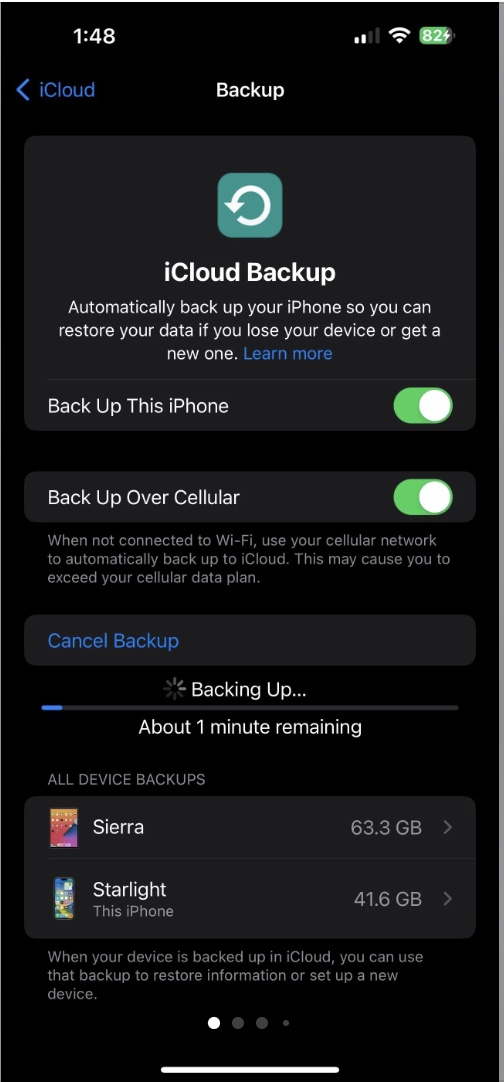
Quanto armazenamento iCloud é necessário para um backup
Embora o iCloud ofereça 5 GB de armazenamento gratuito, esse espaço de armazenamento não é suficiente para backup. Para fazer backup de dados essenciais no seu iCloud, você deve atualizar para o iCloud+ para expandir o espaço de armazenamento. Aqui estão os passos para fazer isso no seu iPhone.
Passo 1. Abra o aplicativo Ajustes. Toque no seu perfil Apple ID na parte superior.
Passo 2. Selecionar iCloud. Em seguida, toque no Gerenciar Armazenamento or Gerenciar armazenamento de conta com base na sua versão do iOS.
Passo 3. Em seguida, toque em Atualizar para continuar. Em seguida, você pode marcar um plano de armazenamento adequado e tocar em Assinar o iCloud+.
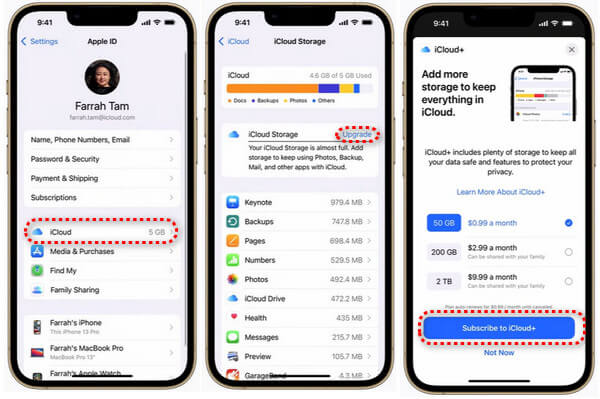
Como alternativa, você pode alterar facilmente seu plano de armazenamento do iCloud em Ajustes quando ficar sem espaço de armazenamento do iCloud.
Parte 2. Como acessar o backup do iCloud
Como visualizar backups do iCloud
Se você quiser ver o que seu backup do iCloud inclui, você pode usar dois métodos para veja seu backup do iCloud com detalhes.
Método 1: Visualizar o backup do iCloud no iPhone ou iPad
Passo 1. Acesse Configurações > Perfil do ID Apple > iCloud.
Passo 2. Torneira iCloud backup sob a BACKUPS DE DISPOSITIVOS seção. Aqui, você deve rolar para baixo até o nome do seu dispositivo iOS na parte inferior. Toque nele para localizar os detalhes do seu Backup do iCloud.
Passo 3. Você pode tocar Mostrar todos os aplicativos para verificar seu backup do iCloud. Se você quiser adicionar alguns aplicativos, você pode marcá-los todos para fazer backup. Se você quiser excluir seu backup do iCloud, toque no vermelho Excluir e desativar backup opção.
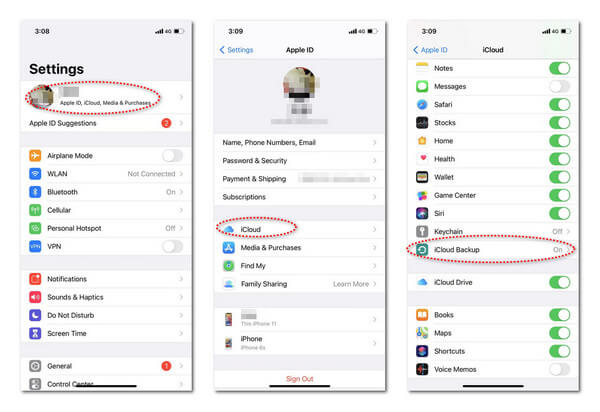
Método 2: Visualizar o backup do iCloud no iCloud.com
Passo 1. Abra um navegador da web no seu dispositivo. Você pode usar Safari, Google Chrome, Mozilla Firefox para visitar iCloud.com.
Passo 2. Clique na Entrar botão e faça login com a conta Apple ID correta. Se você tiver diferentes Apple IDs, faça login com aquele associado ao iCloud Backup que você deseja verificar. Se você tiver autenticação de dois fatores habilitada, você pode inserir a senha de 6 dígitos para verificar sua conta.
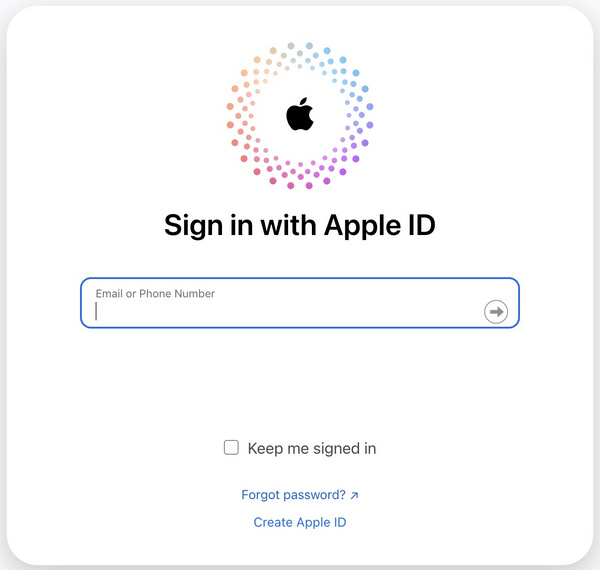
Passo 3. Aqui, você pode localizar sua conta Apple no navegador. Navegue até Seu armazenamento na parte inferior. Clique nele e selecione Seu armazenamento iCloud para verificar seu backup do iCloud.
Como restaurar o backup do iCloud
Se você quiser restaurar contatos do iCloud, você pode restaurar seu iPhone por meio de um Backup do iCloud. Além disso, se você quiser sincronizar os dados do seu dispositivo antigo para um novo iPhone, você também pode configurar isso restaurando um Backup do iCloud.
Veja como restaurar o backup do iCloud:
Passo 1. Se você quiser restaurar o iCloud Backup em um novo iPhone, você pode pular esta etapa e ir para a próxima. No entanto, se você quiser redefinir seu iPhone para corrigir falhas, vá para Configurações > Geral > Transferir ou redefinir o iPhone no fundo. Tocar Apagar Todo o Conteúdo e Ajustes > Continuar. Digite sua senha de tela de 6 dígitos e siga as instruções na tela para redefinir seu iPhone.
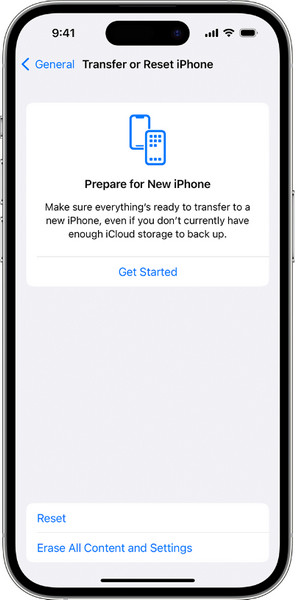
Passo 2. Configure seu iPhone a partir de uma tela Hello. Siga as instruções de configuração na tela até ver o Transfira seus aplicativos e dados tela. Aqui, toque Do backup do iCloud.
Passo 3. Em seguida, entre na sua conta do iCloud com seu ID Apple. Verifique o tamanho e a data de cada backup e selecione o mais relevante. Por favor, permaneça conectado ao Wi-Fi e siga as instruções na tela para restaurar o Backup do iCloud.
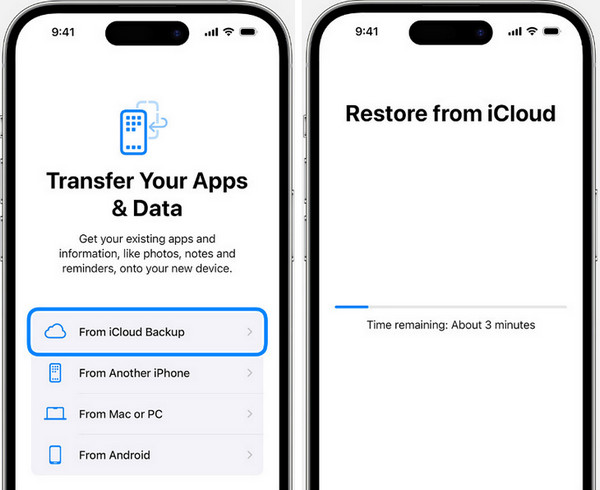
Parte 3. Melhor alternativa ao backup do iCloud
Se o seu backup do iCloud não estiver funcionando, você pode usar outras soluções para fazer backup dos seus dados do iOS sem complicações. Apeaksoft iOS Data Backup & Restore pode ser a melhor alternativa ao iCloud Backup. Com esta alternativa eficaz ao iCloud Backup, você pode fazer backup de vários dados do iOS gratuitamente, incluindo contatos, mensagens, fotos, vídeos, dados de aplicativos, etc.
Melhor alternativa ao iCloud para backup e restauração de dados do iOS
- Faça backup de vários tipos de dados do iOS com segurança e rapidez em um clique.
- Ele permite que você restaure arquivos de backup do iOS seletivamente sem sobrescrever.
- Você pode criptografar seus backups do iOS com senhas.
- Ele suporta todos os dispositivos iOS, incluindo as séries mais recentes.
Download seguro
Download seguro

Passo 1. Baixe e instale o iOS Backup & Restore no seu Mac ou PC Windows. Inicie-o e selecione Backup e restauração de dados do iOS.

Passo 2. Nas janelas seguintes, clique no botão Backup de dados do iOS. Em seguida, conecte seu iPhone ao computador. Você pode escolher entre Backup padrão e Backup criptografado.
Passo 3. Na janela de backup, você deve marcar os tipos de dados que deseja fazer backup e clicar no botão Next botão.

Passo 4. Então, você deve esperar que todo o processo de backup seja concluído. Se você quiser fazer mais backups, você pode clicar no Fazer backup mais botão.

Conclusão
Com este post, você pode ter uma compreensão abrangente do iCloud Backup. Você pode aprender o que é o iCloud Backup, como visualizar e acessar o backup do iCloud passo a passo. Se você não quiser usar o iCloud Backup, você pode recorrer à sua melhor alternativa - Apeaksoft iOS Data Backup & Restore.
Artigos Relacionados
Os contatos do iCloud podem parar de sincronizar por vários motivos. Verifique as quatro maneiras que outros usuários provaram ser úteis neste artigo e veja se elas são válidas.
Recuperar iCloud? Aqui estão 4 maneiras de recuperar informações do iCloud que foram permanentemente apagadas. Dicas também são oferecidas para recuperar senhas e contas esquecidas do iCloud.
Enviamos grandes quantidades de mensagens anualmente; algumas são importantes e você não quer perdê-las. Então você pode se perguntar, o iCloud faz backup de mensagens?
Se você está procurando um serviço de desbloqueio do iCloud, você tem sorte, pois este artigo identifica e analisa os 6 principais serviços e softwares.

